- 投稿日:2025/08/14

この記事は約2分で読めます
要約
Windows・Macで簡単画面録画!業務引き継ぎやマニュアル作成に超便利。標準搭載ツールやPowerPoint活用術を紹介!
🪟Windowsで画面録画する方法
① スニッピングツール(Snipping Tool)を使う
Windowsでは、スニッピングツールが進化して「画面録画機能」が追加されています。
手順は以下の通り:
スタートメニューから「Snipping Tool」を起動録画アイコン(カメラ型)をクリック録画範囲を選択して「録画開始」
録画後はmp4形式で保存できるので、共有や編集も簡単です。

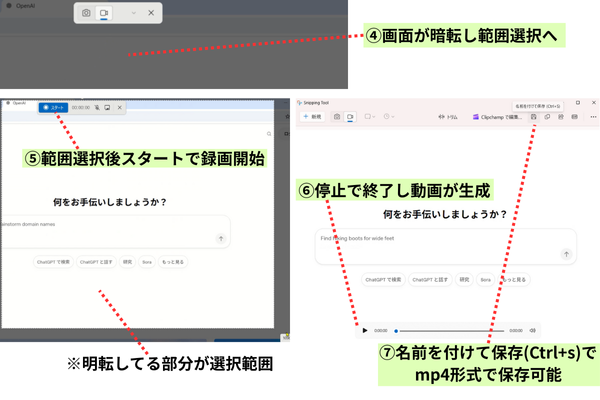 ② PowerPointの画面録画機能を使う
② PowerPointの画面録画機能を使う
Officeがインストールされている場合は、PowerPointにも画面録画機能があります。
PowerPointを起動「記録」タブ → 「画面録画」を選択録画範囲を指定して録画開始
この機能はPowerPoint 2016以降で利用可能ですが、2013でも一部環境で動作するようです。
Mac版PowerPointでも同様の機能が使えるので、Windows・Mac両方で活用できます。
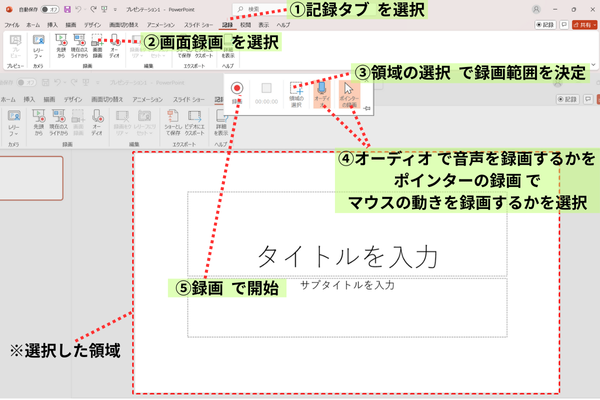
 🍎Macで画面録画する方法
🍎Macで画面録画する方法

続きは、リベシティにログインしてからお読みください







